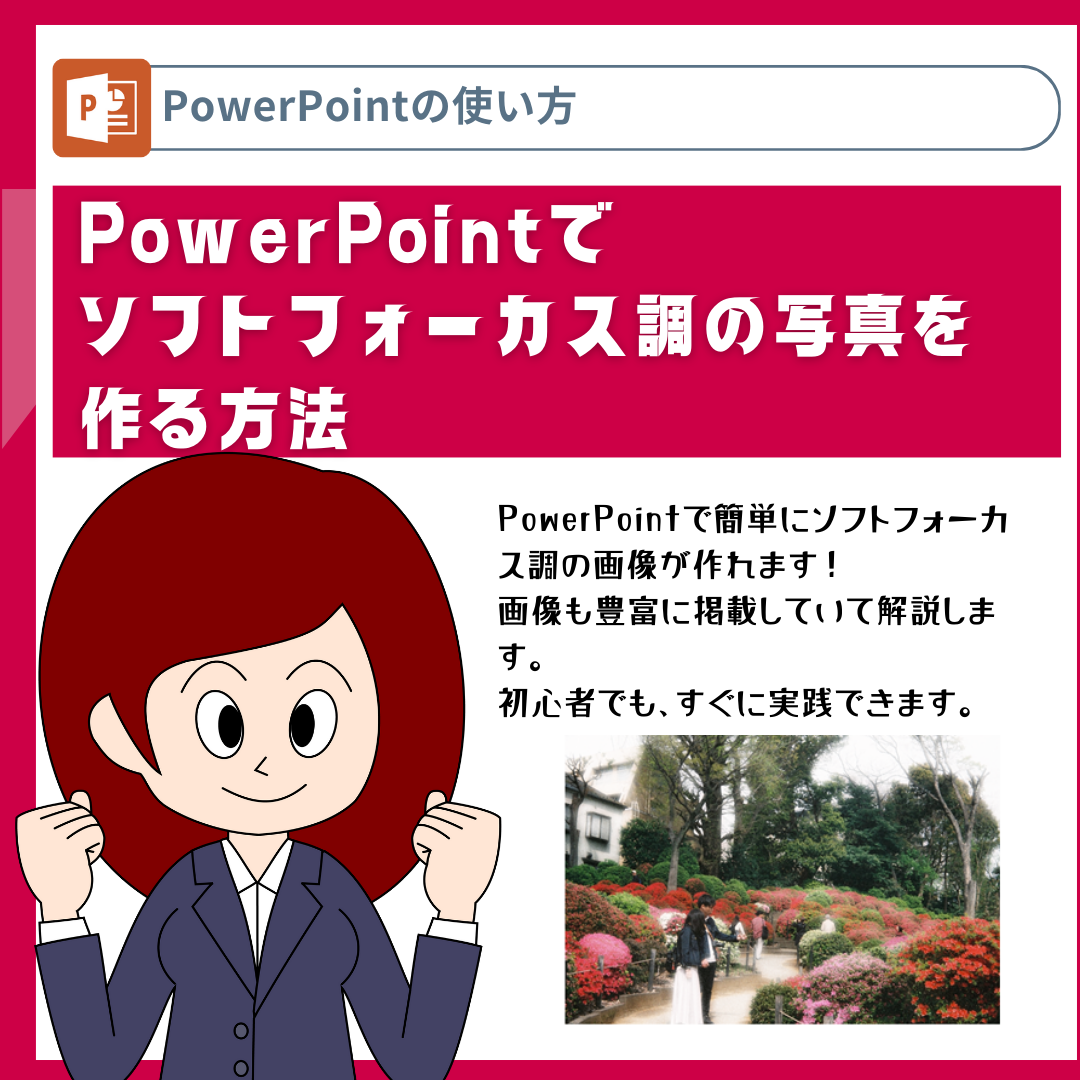LibreOffice Calcとは?
数値データの集計や解析、複雑な計算などを行う場合、使用するのが表計算ソフトです。
有名なソフトはEXCELですが有料です。
あまりお金がかけられない、出来たら無料で使用したいと思う方にオススメなのがofficeソフトのLibreOfficeに入っているLibreOffice Calcです。
Windows、Mac、Linuxと幅広いOSで使用でき、完全ではありませんがEXCELと互換性があります(LibreOfficeは、こちらからダウンロードできます)。
Excelと似た操作方法で使用できます。
Excelで最も使用するであろう関数は、EXCELと同じものがほとんど使用できます。
ただLibreOffice Calcは、EXCELと互換性がありますが完全ではないという問題があります。
具体的に書くと、LibreOffice Calcで仕事用のデータを作って、Excelに読み込むと、一部文字が欠けたりレイアウトなどが崩れたりなどがよく起きます。
そのため、例えばLibreOffice Calcで作ったデータを仕事で使うとなると、会社のEXCELで最終的に修正しなければなりません。
しかしLibreOffice Calcは、EXCELと操作方法が似ているため、Excelに慣れていれば修正作業自体はそんなに時間は掛かることはないでしょう。逆に下書き用として使用して、最終的に会社のExcelで完成させるという感じに使う方法で利用するのもいいでしょう。
表計算ソフトの勉強のためにLibreOffice Calcを使用したい方には、完全互換ではありませんが、操作方法が似ているため、LibreOffice Calcで操作を覚えれば、表計算ソフトの代表格のEXCELを使う場合、応用が効くためすぐに慣れて使用できるようになります。
そんなLibreOffice Calcで、Excelでよく使われるINDEX関数の使い方をこのブログ記事でご紹介します。
なお、今回はLinux(Xubuntu)を使用して説明しますが、Windows、Macでも同様の作業が出来ます。


INDEX関数
INDEX関数とは?
INDEX関数は、表計算ソフトの基本的な関数の一つで、表の中の指定したセル内のデータを取り出す関数です。
今回は、以下のような会員種検索別表から、数字を入れて、どの会員種別を求めます。
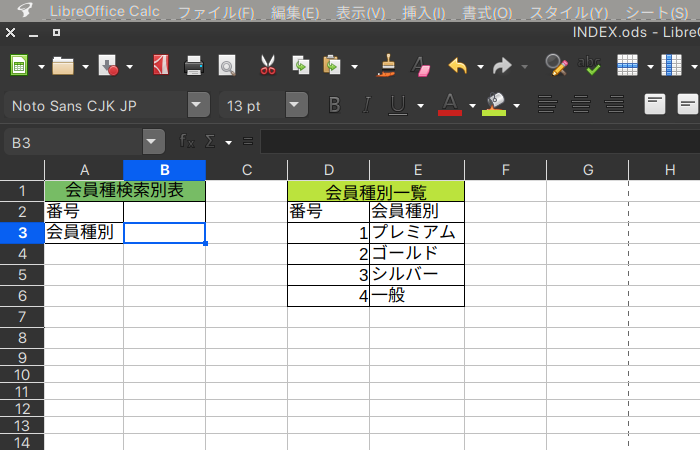
INDEX関数の式
=INDEX(参照,行番号,列番号)
参照、行番号、列番号の説明をします。
- 参照は、データを取り出す範囲を指定する
- 行番号は、データを取り出す行番号を数値で指定する
- 列番号は、データを取り出す列番号を数値で指定する
正直、この説明だと分かりにくいと思います。
なので、今回扱う表で、説明します。
- 参照ですが、これは、参照にするセル範囲となります。今回な、参照にするのは、数字と会員種別が入っている会員種別一覧の表の値が入っているセル範囲になります。ですので、今回の場合だとD3:E6が該当します。
- 行番号ですが、これは実際に検索したい値を入力するセルと覚えてください。今回の表ですと、会員種別の番号の数値を入力するセルになるので、会員種検索別表の会員の番号の隣のセルであるB2が該当します。
- 列番号ですが、これは取り出したデータが入っている列のことです。これは数値で指定することになっています。今回の表ですと、会員種別が入っている取り出す列のことです。この表ですと、会員種別が入っているのは会員種別一覧の2列目になりますので2となります。
今回は、式を入力しないで、関数ウィザードで、INDEX関数の値を出す方法をご紹介します。


LibreOffice Calc INDEX関数の使い方
①会員種別を表示させたいセルを選択する
会員種別を表示させたいセルをB2になりますので、このセルを選択します。
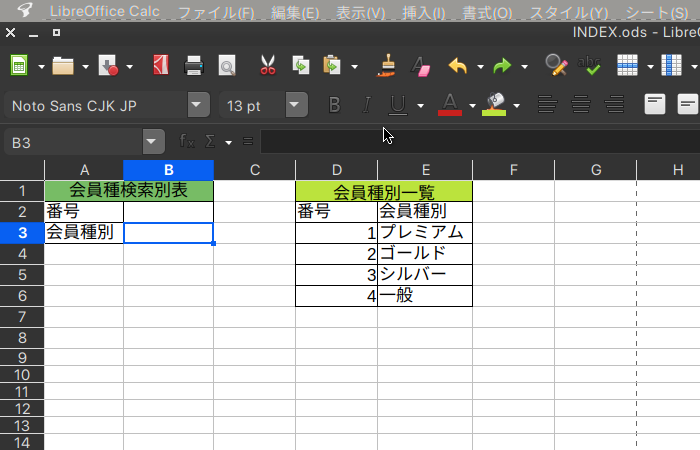
②関数ウィザードをボタンをクリックする
関数ウィザードをボタンをクリックします。
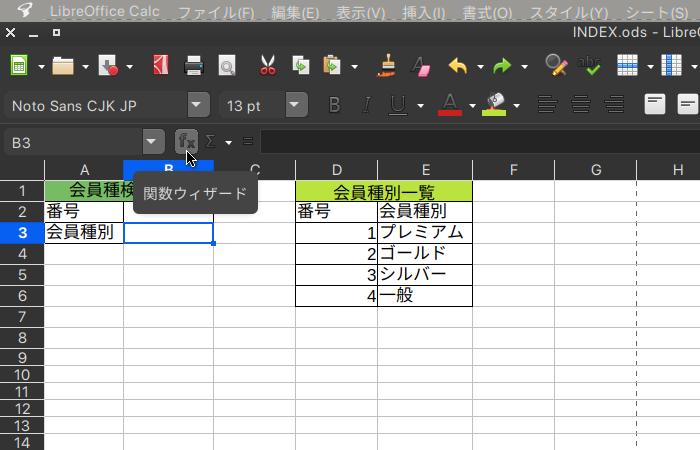
関数ウィザードが出てきます。
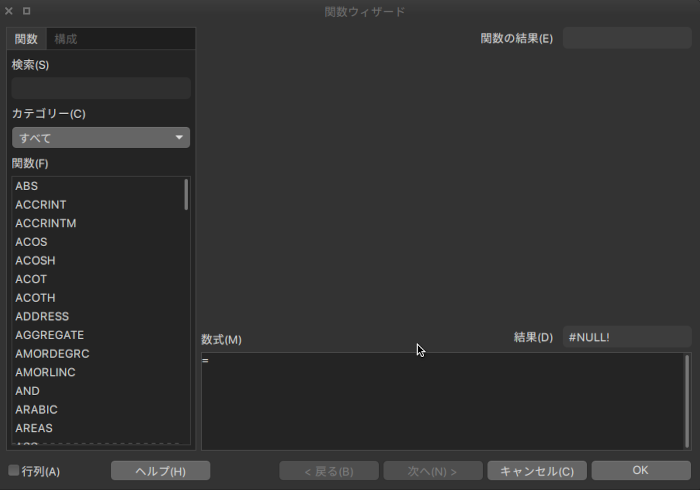
③関数ウィザードからINDEX関数を選択する
関数ウィザードの検索ボックスにINDEXと入力すると、関数ウィザードからINDEX関数の項目が出てくるので、それをダブルクリックします。
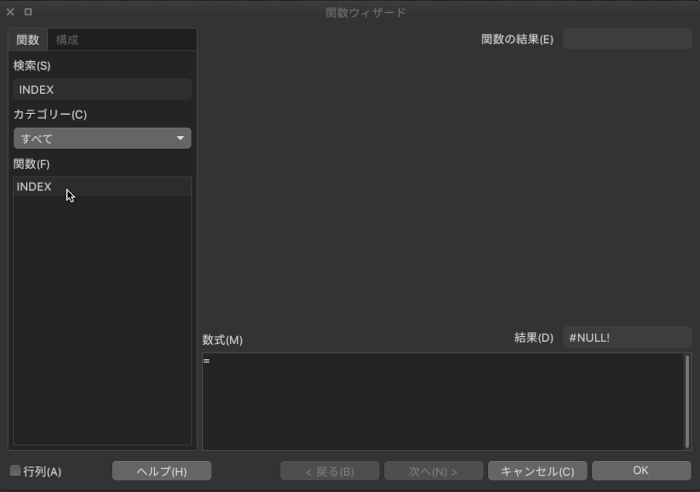
④関数ウィザードで数値を入力する
参照は、会員種別一覧が入っているセル範囲ですので、D3:E6をマウスで範囲選択します。
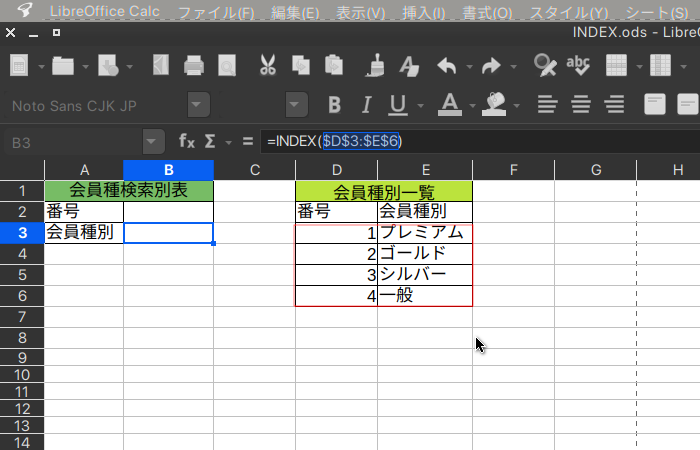
行番号は、会員種別の番号の数値を入力するセルになるので、会員種検索別表会員の番号の隣のセルであるB2をマウスで選択します。
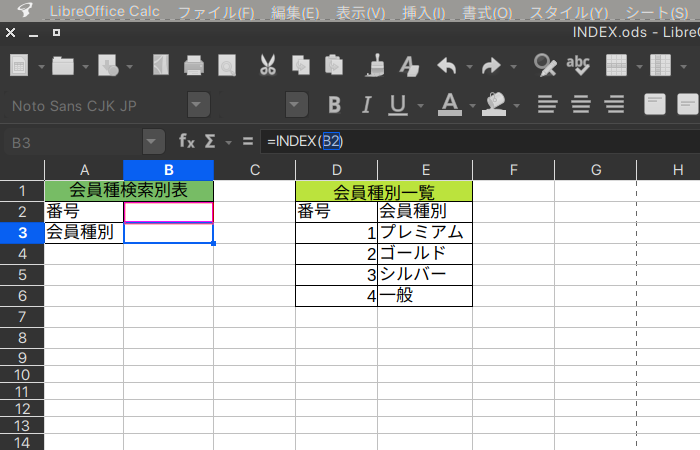
列番号は、会員種別が入っているデータが入っている列が何列目に入っているか数値で指定するので、会員種別一覧の会員種別の列が2列目なので2と入力します。
すると関数ウィザードでは以下のように値が入力されます。
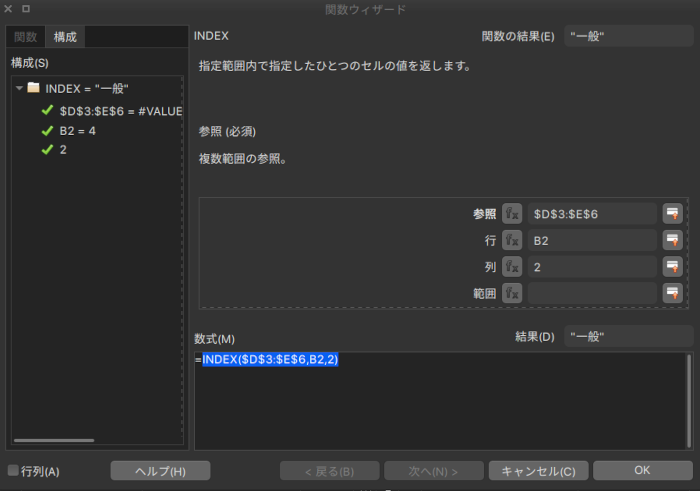
この作業が終わったらOKボタンをクリックします。
⑤これでINDEX関数を使って、会員種別が求められる
これでINDEX関数を使って、会員種別が求められます。
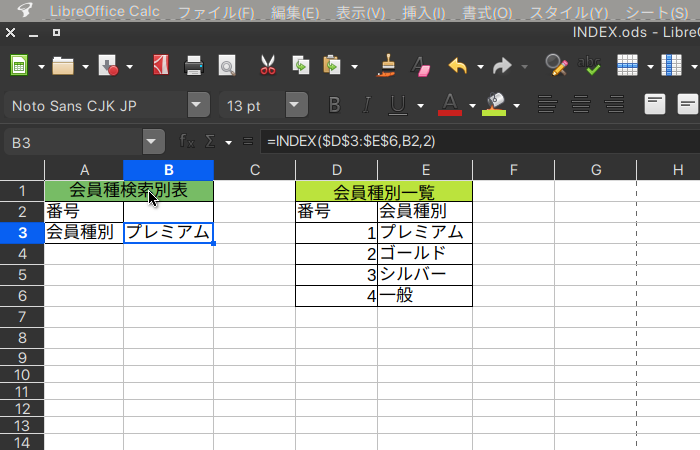
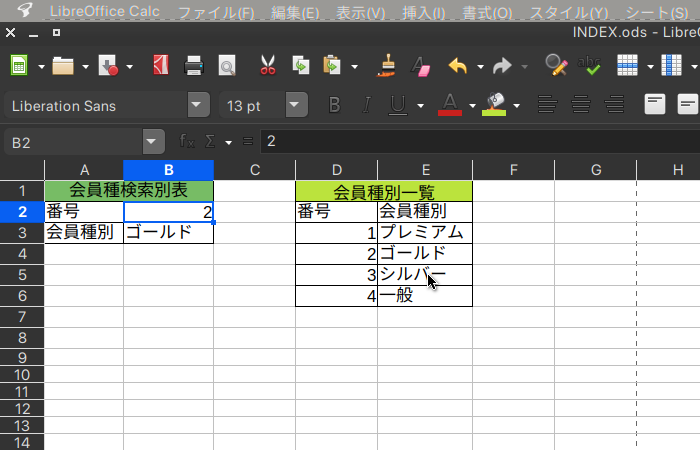
▲ちなみに2と入力した例で、ゴールドと表示されます。
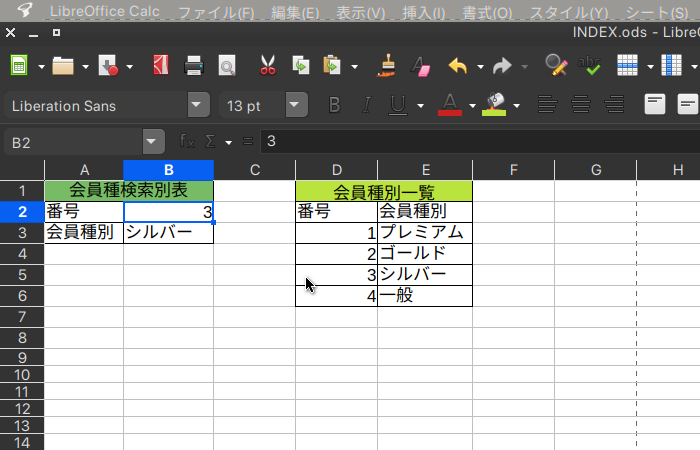
▲ちなみに3と入力した例で、シルバーと表示されます。
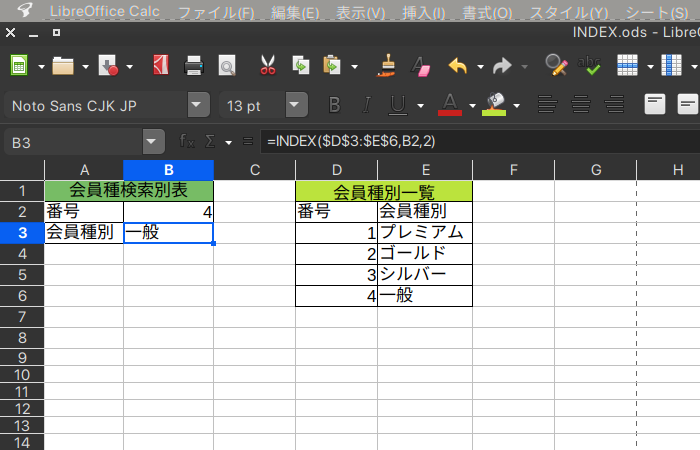
▲ちなみに4と入力した例で、一般と表示されます。